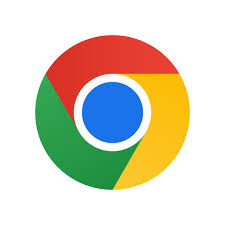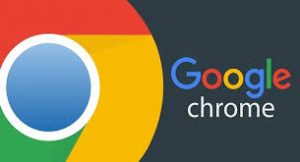在日常上网过程中,网页广告往往影响浏览体验,导致页面加载缓慢、干扰阅读,甚至带来安全风险。谷歌浏览器(Google Chrome)提供了丰富的广告拦截插件,可以帮助用户屏蔽弹窗广告、横幅广告和视频广告,让上网环境更加清爽和安全。本文将为你详细介绍最实用的Chrome广告拦截插件、安装方法和使用技巧,助你打造舒适的上网体验。

一、为什么需要广告拦截插件
1. 提升浏览体验
- 阻止弹窗、横幅和视频广告
- 避免页面被广告占据,保持页面整洁
2. 提高网页加载速度
- 广告资源通常占用大量带宽
- 拦截广告后网页加载更快,提高效率
3. 保护上网安全
- 屏蔽恶意广告和钓鱼链接
- 防止恶意脚本自动下载,提高浏览器安全性
4. 节省流量
- 移动设备用户通过拦截广告减少数据流量消耗
二、谷歌浏览器广告拦截插件推荐TOP5
以下插件经过筛选,兼顾拦截效果、稳定性和用户体验,适合不同需求的用户。
1. AdBlock(经典广告拦截插件)
功能特点:
- 支持屏蔽网页上的横幅广告、弹窗广告和视频广告
- 可自定义过滤规则
- 支持白名单功能,允许特定网站显示广告
适用场景:
- 日常网页浏览
- 视频网站广告拦截
- 新闻、博客阅读
安装方法:
- Chrome Web Store搜索“AdBlock”
- 点击【添加到Chrome】 → 【添加扩展程序】
- 安装完成后,浏览器右上角显示插件图标
使用技巧:
- 点击插件图标,开启或关闭拦截
- 设置白名单,支持部分网站显示广告
- 更新过滤规则,提高拦截精度
2. Adblock Plus(增强版广告拦截插件)
功能特点:
- 支持屏蔽各种网页广告
- 提供隐私保护功能
- 可自定义过滤列表
- 支持“允许非侵入性广告”选项
适用场景:
- 网页广告多的网站
- 视频播放网站
- 提高浏览器安全性
安装方法:
- Chrome Web Store搜索“Adblock Plus”
- 点击添加到Chrome即可使用
使用技巧:
- 打开设置 → 管理过滤列表
- 可启用或关闭特定网站广告拦截
- 结合隐私保护功能屏蔽追踪器
3. uBlock Origin(轻量高效广告拦截)
功能特点:
- 高效、轻量,几乎不占用系统资源
- 支持拦截广告、追踪器和恶意脚本
- 提供高级过滤规则,可自定义拦截内容
适用场景:
- 对浏览器性能要求高的用户
- 网页广告和追踪器较多的网站
- 保护隐私和安全
安装方法:
- Chrome Web Store搜索“uBlock Origin”
- 添加到Chrome,点击插件图标进行设置
使用技巧:
- 使用默认过滤列表即可拦截大部分广告
- 高级模式下可添加自定义过滤规则
- 可选择屏蔽特定网页元素,提高浏览体验
4. Ghostery(广告拦截+隐私保护)
功能特点:
- 拦截广告的同时保护隐私
- 阻止追踪器收集浏览数据
- 提供分析功能,显示网站追踪情况
适用场景:
- 注重隐私保护的用户
- 浏览新闻、社交网站
- 阻止网页追踪器收集数据
安装方法:
- Chrome Web Store搜索“Ghostery”
- 添加到Chrome安装
使用技巧:
- 插件图标可查看追踪器数量
- 自定义拦截规则,选择屏蔽或允许特定追踪器
- 提供安全浏览报告,提高上网安全
5. AdGuard(综合广告拦截工具)
功能特点:
- 支持拦截网页广告、弹窗广告、视频广告
- 提供隐私保护和恶意网站防护
- 可自定义过滤规则,灵活控制广告显示
适用场景:
- 高强度网页广告屏蔽
- 视频网站和新闻网站
- 提高浏览速度和隐私保护
安装方法:
- Chrome Web Store搜索“AdGuard”
- 点击添加到Chrome安装
使用技巧:
- 启用过滤规则屏蔽大部分广告
- 自定义白名单,支持特定网站显示广告
- 开启隐私保护,防止网页追踪
三、广告拦截插件安装方法
1. Chrome Web Store安装
- 打开谷歌浏览器
- 访问Chrome Web Store
- 搜索插件名称
- 点击【添加到Chrome】 → 【添加扩展程序】
- 安装完成后,插件图标显示在浏览器右上角
2. 手动安装CRX文件
- 下载插件
.crx文件 - 打开
chrome://extensions/ - 开启开发者模式
- 拖拽
.crx文件到页面完成安装
四、广告拦截插件使用技巧
1. 一键拦截网页广告
- 点击插件图标,一键开启或关闭广告拦截
- 可选择屏蔽弹窗、横幅或视频广告
2. 自定义过滤规则
- 通过设置添加自定义过滤列表
- 屏蔽特定网站的广告或元素
3. 白名单管理
- 对常用网站允许显示非侵入性广告
- 保持网站正常收入来源的同时屏蔽侵入性广告
4. 保护隐私和安全
- 启用隐私保护功能,屏蔽网页追踪器
- 防止广告脚本收集个人信息
5. 结合性能优化
- 对低配置电脑,推荐使用轻量级插件如uBlock Origin
- 减少浏览器资源占用,提高网页加载速度
五、常见问题及解决方法
问题一:插件无法安装
- 更新Chrome浏览器到最新版本
- 检查网络是否能访问Chrome Web Store
- 尝试开发者模式手动安装CRX文件
问题二:广告未完全屏蔽
- 更新过滤规则或启用高级模式
- 检查是否有白名单网站
- 使用多插件组合提高屏蔽效果
问题三:插件影响网页功能
- 对部分网站,广告拦截可能影响正常功能
- 可在插件设置中为该网站添加白名单
- 临时关闭插件恢复网页功能
六、总结
通过使用谷歌浏览器广告拦截插件,用户可以实现屏蔽网页广告、提高网页加载速度、保护隐私和安全、节省流量。根据不同需求,推荐以下组合:
- 日常网页浏览:AdBlock、Adblock Plus
- 性能轻量用户:uBlock Origin
- 注重隐私保护:Ghostery
- 综合广告与隐私防护:AdGuard
掌握安装方法和使用技巧后,你可以轻松打造干净、快速、安全的上网环境,告别烦人的广告干扰,提高浏览体验和办公效率。